Lessons realtime tereprendezés építész - a leckét №3, Kertészet
- Eszközök kertész

- projektek tározók

- virágágyások

- Dísz kerti és háztartási

- hagymás

- fák

- gyep

- Kertészet

- metszés növények

- talaj

- építés

- sziklakert

- ültetés

- kerti bútor

- Betegségek és kártevők

- évelő növény

- Gabions

- Feldolgozás Kert, kertészkedés

- egynyári

- Mesterségek a kertben

- A pálya a kertben

- Tó a kertben

- kert

- Pergolák, boltívek, oszlopok

§ menü:
Akkor a projekt támogatása
Címkefelhő
Kapcsolódó termékek:



Hasznos tippek:
Fotógaléria:






Lessons Realtime Kertészet Architect - Lecke №3
Beállítása és a program leírása funkcionális Realtime Kertészet Architect. Oldalbeállítás, a Nyomtatás és mentése a táj projekt tervezik benyújtani. flokus.ru
Haladunk tovább a leckét 3. A program Realtime Kertészet Architect.
Ma beszélünk az Oldalbeállítás, a Nyomtatás, a projekt menti egy képfájlt.
Beállítások oldalon
Annak érdekében, hogy a oldalbeállítás, akkor kell kattintani
vagy Beállítások-> Terep beállítások-> Oldalbeállítás gombra
Ebben a párbeszédablakban lehet beállítani a nyomtatási és mértékét a projekt beállításokat a nyomtatáshoz. Beállítások vannak elosztva, mint a nyomtatási fájlt a nyomtatóra, és amikor elment egy képfájlt.
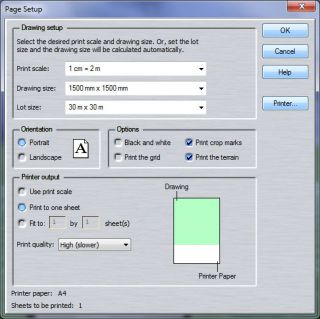
Most nézzük meg a paramétereket ebben a párbeszédablakban:
Printscale - méretarány.
Ezzel az opcióval, hogy meghatározza, milyen a tereprendezés lesz méretezve a nyomtatás során.
Ie méretarányú 1cm = 2m 2m design lesz nyomtatva egy 1 cm. lemez
Megadhatja a meglévő beállításokat, vagy kérdezze meg megnyomása CustomScale.
Drawingsize - méret rajz.
Ezekhez adag mérete a megfelelő méretű papírt függően a skála. Ha az elrendezés nagyobb, mint a mérete egy papírlapra, a program automatikusan nyomtasson több lapra. Ebben az esetben a nyomtatott igazító jelek azt jelzik, hol kapcsolódni az oldalhoz. Anyaga flokus.ru oldalon
Lotsize - területen. Szerintem különösen fontos paraméter szoftver valós idejű Kertészet Architect.
Ez meghatározza a mérete a webhelyen. Megadhatja a meglévő beállításokat, vagy beállítani a csattanó Egyéni méret.
A maximális terület mérete (457 x 457 m).
Tájékozódás - lap tájolását.
Lehetőség van, hogy kiválassza a fekvő vagy álló tájolású papír.
Blackandwhite - Ezt a lehetőséget, ha azt szeretné nyomtatni fekete-fehér.
Printcropmarks - Nyomtatás puska.
Igazító jelek adunk nyomtatás közben, ha a tereprendezés tart tovább néhány lap. Ha szükséges, ez a funkció le van tiltva.
Printthegrid - nyomtasson a rács. Anyaga flokus.ru oldalon
Használja ezt az opciót, ha azt szeretné, hogy nyomtassa ki a rács tervet.
Nyomtatás a terep - nagyon érdekes négyzetet, nem értem a célját. Hozzáadása vagy eltávolítása csóka - semmi sem változik. Mellesleg, az újabb verziók ez a lehetőség egyszerűen nem áll rendelkezésre.
Useprintscale - használja a méretarány.
Válassza ezt az opciót, ha azt szeretné nyomtatni, a méretarány. Az oldalak száma, amelyek szükségesek lesznek láthatók az ábrán a jobb alsó sarokban a párbeszédablak.
Printtoonesheet - be ezt az opciót, ha azt szeretné, hogy a táj design elfér egy papírlapra.
Igazítás x, y lapok - fit x, y lap.
Használja ezt az opciót, ha azt szeretné, hogy a táj design megfelelően skálázható meghatározott számú papírlap. Ie ha kiválasztja 2x3, a projekt lesz méretezve 6 lap (2 vízszintes és 3 függőleges).
Printquality - nyomtatási minőséget.
Ezzel az opcióval mértékének a meghatározására a nyomtatási minőséget.
Alacsony - alacsony nyomtatási minőséget.
Közepes - átlagos nyomtatási minőséget.
Nagy - minőségű nyomtatást. Anyaga flokus.ru oldalon
Ezzel a párbeszédablak a program valós idejű Kertészet Architect, úgy gondoltuk, menjünk tovább.
Nyomtatás terv - Nyomdaipari terv
Nyomtatni a terv:
1. Válassza a Fájl> PrintPlan. Egy szabványos Windows párbeszédablak a nyomtatáshoz.
aktuális oldalbeállítás kell használni, ha a nyomtatás kerttervezés tervet.

Kattintson az OK - a tervezet megy print
Nyomtatás terv Fájl - Nyomtatás fájlba terv
Így lehet menteni a képet a táj projektterv fájlt.
Terv, hogy mentse a képet a fájlba:
1. Válassza a Fájl> Nyomtatás terv fájlba.
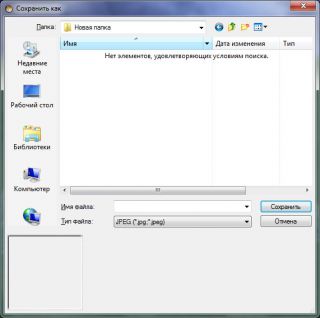
2. Menj a könyvtárba, ahová a fájlt menteni, és adja meg a fájl nevét. Kattintson a Mentés gombra.
A következő ablak jelenik meg:
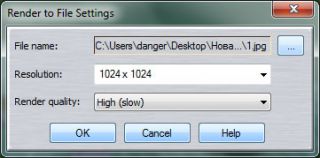
Fájlnév - a fájl nevét.
Ezt mutatja az utat és a fájl nevét kell menteni. Kattintson a Tallózás gombra a jobb fájlnév kiválasztásához egy másik nevet, vagy adjon meg egy másik utat, hogy mentse. flokus.ru
Felbontás - Resolution.
A méret megjelenített fájlt. Minél nagyobb a felbontás, annál nagyobb a kép, de ez hosszabb időt vesz igénybe render. Beállíthatjuk, hogy a beállítás gomb megnyomásával CustomResolution
Renderquality - minőségű kép megjelenítés.
Magasabb minőségű több időt vesz igénybe, hogy mentse, de ez teszi a kép világosabb.
Az OK gombra kattint - a fájl mentése
Nyomtatás Viewport - Nyomtatás látható terület
Tehát, hogy nyomtassa ki a látható terület sajtó
Fájl> Nyomtatás Viewport
A folyamat a renderelés. Realtime Kertészet Architect
És megnyílik egy szabványos nyomtatási párbeszéd

Ennek megfelelően az OK gombra. A projekt megy a nyomtatás
Nyomtatás Viewport a Fájl - Nyomtatás az éppen látható terület egy fájl
Ez a parancs lehetővé teszi, hogy mentse a tartalmát az aktuális ablak egy fájlba.
Fájl> Nyomtatás Viewport fájlba
Egy párbeszédablak jelenik meg a konfigurációs mint már említettük, miközben a heveder terv
Elvégezzük a szükséges intézkedéseket.
Kattintson az OK gombra. A fájl mentésre kerül. flokus.ru
Print Screen Shot - Print Image
Nyomtatásához használt korábban mentett fájlokat.
Kattintás után a kép jelenik meg, hogy kiválassza a párbeszédablakban.
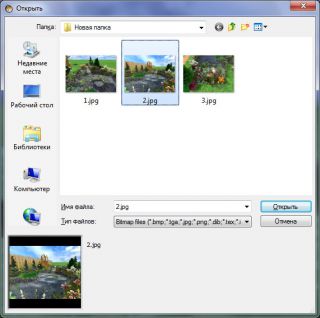
Mi választjuk ki a szükséges képet és nyomtasson.

Azt hiszem, nem nagyon hasznos funkció, mert akkor csak bemész egy mappát, és nyomtatni Windows szabványos eszközökkel.
Rajta, és befejeztük a harmadik lecke a program valós idejű Kertészet Architect.